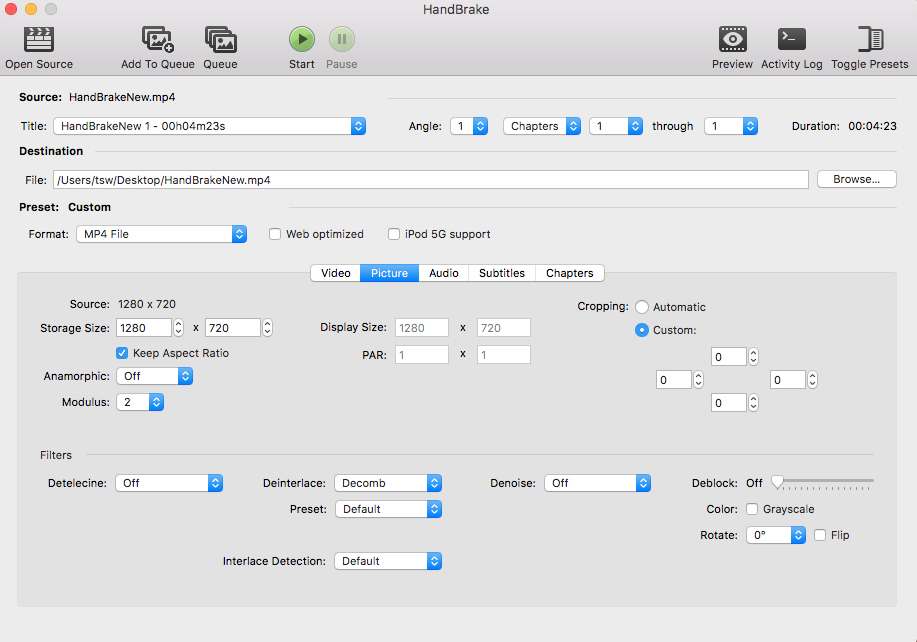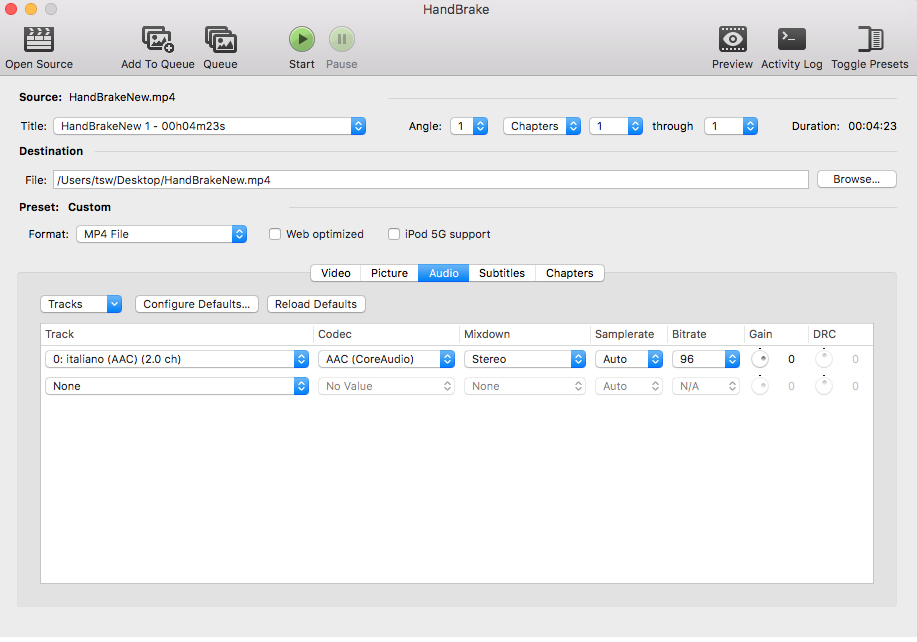SWTV24 Platform – Video Tutorial
La nostra piattaforma è ideale per canali streaming in onda 24 ore su 24
N.B. Prima di caricare i vostri video all’interno dello spazio FTP consigliamo di convertirli con il bitrate corretto utilizzando il software HANDBRAKE di cui trovate il video tutorial nello spazio sottostante.
Consigliamo di utilizzare il convertitore interno solo per conversioni veloci di piccoli file
che non richiedano un’alta qualità.
Per il caricamento dei video sullo spazio cloud FTP della piattaforma consigliamo l’utilizzo del software client Filezilla
E’ possibile scaricare l’ultima versione del software Filezilla cliccando qui
Per scaricare una versione precedente di Filezilla per Windows cliccare qui
Per scaricare una versione precedente di Filezilla per Mac cliccare qui
OBS – Ultra Low Latency
Settaggio OBS per trasmettere sui canali Ultra Low Latency
E’ possibile scaricare il software OBS cliccando qui
Live Social add-on – Video Tutorial
Add-on per trasmettere sul tuo canale web tv e su 5 social network in contemporanea
Seguendo il video tutorial qui sopra imparerai ad aggiungere i tuoi canali social network in pochi minuti.
OBS – Video Tutorial
Software per trasmettere in diretta live streaming
E’ possibile scaricare il software OBS cliccando qui
HandBrake – Video Tutorial
Il software gratuito per convertire i video
Se i video originali hanno una risoluzione molto alta, ad esempio 1920 x 1080, consigliamo di abbassare la risoluzione, durante la conversione dei video, a 1280 x 720 o 1024 x 576, mantenendo chiaramente la proporzione dei file.
Il bitrate video va settato a 1200 o 1300 kbps e il bitrate audio va settato a 128.
N.B.: I video vanno sempre convertiti in formato .mp4.
Nel caso in cui il programma HandBrake li convertisse in formato .m4v nonostante voi scegliate .mp4, potete risolvere il problema seguendo questi passaggi:
WINDOWS: aprite il programma e nella barra in alto andate su Tools > Preferences. Poi cliccate nel menu a sinistra su Output Files. Nella finestra Output Files in basso troverete la dicitura: MP4 File Extensions settata su Automatic. Cliccate sul menu a tendina e inserite Always use MP4.
Riavviate il programma e vedrete che ora vi salverà i file in formato MP4.
MAC: aprite il programma e nella barra in alto andate su HandBrake > Preferenze. Nella cartella che si apre troverete all’interno la dicitura: Estensione MP4 di default. Impostate nel menu a tendina MP4. Riavviate il programma e vedrete che ora vi salverà i file in formato MP4.
Scopri come modificare la risoluzione dei video visionando gli screenshots sottostanti
E’ possibile scaricare il software Handbrake cliccando qui
SWTV24 Platform: la piattaforma ideale
per il tuo canale streaming
Dai vita alla tua web tv attiva 24 ore su 24 con le tue dirette e il tuo palinsesto su misura.
Parla con un nostro responsabile commerciale
Vuoi ricevere maggiori informazioni commerciali sui nostri servizi e/o richiedere assistenza per abbonarti o attivare una delle soluzioni da noi proposte?
Assistenza telefonica
Chiama: +39.051.0391696
dal lunedì al venerdì
dalle ore 09.00-18.00
Assistenza via chat
Il supporto via chat è attivo
dal lunedì al venerdì
dalle ore 09.00-12.00 e dalle 15.00-18.00